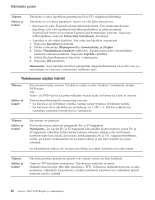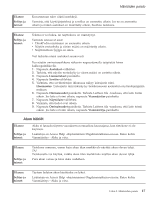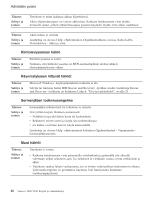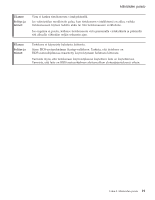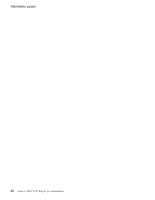Lenovo V100 (Finnish) Service and Troubleshooting Guide - Page 29
Elvytysvaihtoehdot
 |
View all Lenovo V100 manuals
Add to My Manuals
Save this manual to your list of manuals |
Page 29 highlights
Luku 4. Elvytysvaihtoehdot Rescue and Recovery -ohjelman käyttö Jos Windows ei toimi kunnolla, selvitä tai tunnista häiriö Rescue and Recovery -työtilan avulla. Toimi seuraavasti: 1. Katkaise tietokoneesta virta ja kytke se sitten uudelleen. 2. Kun näkyvissä on aloitusnäyttö, paina Lenovo Care -painiketta. 3. Kun Rescue and Recovery -työtila on tullut näkyviin, voit toteuttaa siinä seuraavat toimet: v Pelastaminen ja palautus -vaihtoehdon avulla voit palauttaa tiedostot, kansiot tai varmistuskopioiden sisältämät tiedot. v Kokoonpanon määritys -vaihtoehdon avulla voit määrittää järjestelmäasetukset ja salasanat. v Vianmääritys -vaihtoehdon avulla saat käyttöösi häiriöiden poistossa auttavat vianmääritystyökalut. Lisätietoja Rescue and Recovery -ohjelman ominaisuuksien käytöstä on käytönaikaisen Access Help -ohjetoiminnon kohdassa "Elvytyksen yleiskuvaus". Valmistusajankohdan mukaisen sisällön palautus Lenovo ei toimita tietokoneen mukana Elvytys- tai Windows-CD-tietolevyä, vaan tarjoaa niiden asemesta käyttöön yksinkertaisempia tapoja toteuttaa toimia, joita yleensä tehdään näiden CD-tietolevyjen avulla. Näihin toteutustapoihin liittyvät tiedostot ja ohjelmat ovat tietokoneen kiintolevyssä. Tämän ansiosta käyttäjän ei tarvitse kuluttaa aikaa CD-tietolevyn etsiskelyyn. Lisäksi vältytään ongelmilta, joita CD-tietolevyn väärä versio saattaisi aiheuttaa. Lenovon tietokoneeseen esiasentamien tiedostojen ja ohjelmien täydellinen varmistuskopio on kiintolevyn suojatussa piilo-osiossa. Vaikka varmistuskopiot ovat piilo-osiossa, ne vievät levytilaa. Huomaat tämän tarkistaessasi kiintolevyn kapasiteettia Windows-käyttöjärjestelmässä: levyn kokonaiskapasiteetti on odottamaasi pienempi. Ero johtuu piilo-osion sisällöstä. Osio sisältää Elvytysohjelman (ThinkVantage Product Recovery Program), jonka avulla kiintolevyn koko sisältö voidaan palauttaa tietokoneen toimitusajankohdan mukaiseksi. © Copyright Lenovo 2006 21